win10开机速度慢的问题由来已久,网友面对漫长的开机时间也是一筹莫展,其实,我们可以通过优化Win10开机启动项来解决Win10开机慢的问题。接下来,小编就向大家具体介绍使得win10开机速度变快的方法。
有些网友在使用win10系统开机时,启动总是很慢,即使打开了快速启动选项,也无济于事,那么,如何使得win10开机的速度变快呢?给大家一个解决win10开机变快的方法,使用过后,保证变快。
windows10开机变快方法
在状态栏上鼠标右键,打开任务管理器。
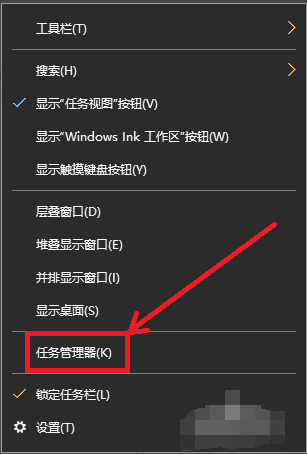
win10 (图1)
任务管理器的界面中,点击打开“启动”。

win10 (图2)
把里面不需要的全部禁用。

win10 (图3)
在设置中进入控制面板,在进入所有控制面板项,找到电源选项。
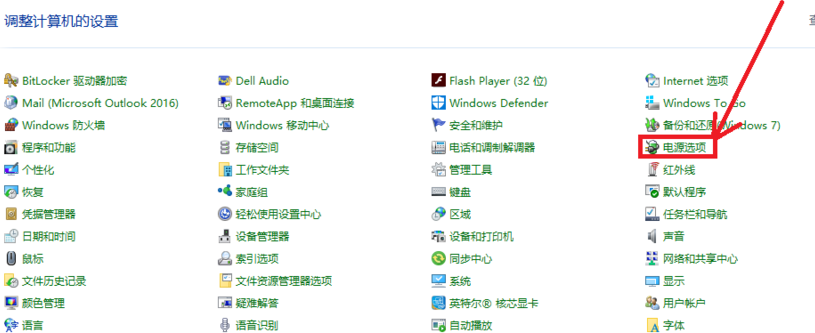
win10 (图4)
在电源选项的界面中,点击“选择电源按钮的功能”

win10 (图5)
在电源按钮的功能的界面下,点击更改当前不可用的设置。

win10 (图6)
进入后,勾选“启用快速启动”再点击保存修改按钮。

win10 (图7)
按Win R运行gpedit.msc进入组策略编辑器

win10 (图8)
点击计算机配置项下面的管理模板,依次点击“系统→关机”。
使用win10专业版激活工具操作教程
安装了win10系统以后,win10都是处于未激活的状态,有网友想要使用激活工具来激活工具,在网上下载的一些专业版发现激活不了,那什么

win10 (图9)
双击关机选项中的“要求使用快速启动”

win10 (图10)
设定在“已启用”的状态,保存退出。

win10 (图11)
鼠标右键点击此电脑,进入“高级系统设置.

win10 (图12)
进入系统设置→高级,点击启动和故障修复中的设置按钮。

win10 (图13)
把“显示操作系统列表的时间“及”在需要时显示恢复时间选项“两个前面的勾都勾掉。
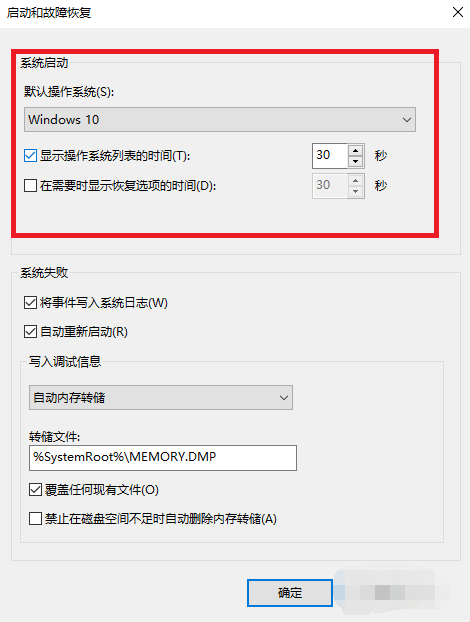
win10 (图14)
按Win R运行msconfig进入系统配置界面
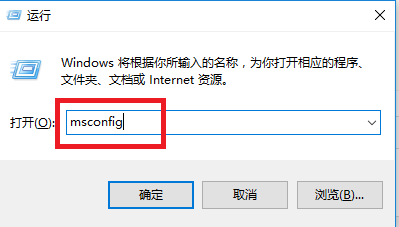
win10 (图15)
进入“引导的高级选项”

win10 (图16)
将处理器个数修改为能选择的最大值即可。

win10 (图17)
以上就是使得windows10开机变快的操作了。
以上就是电脑技术教程《小编教你windows10开机变快》的全部内容,由下载火资源网整理发布,关注我们每日分享Win12、win11、win10、win7、Win XP等系统使用技巧!小编教你如何把microsoft edge卸载
我们用win10系统的都知道,win10是win10自带的浏览器,但是对于习惯了其它浏览器的用户来讲,win10系统自带的卸载就显得有点多余了,那么怎么卸载掉






